웹하드나 SD카드등 다양한 방법으로 데이터를 저장하는 사람들이 많지만 저는 여전히 외장하드를 많이 사용하는 편입니다. 외장하드를 사용할 때 중요한 것은 하드 관리인데요. 기본적인 디바이스 관리도 중요하지만 이중 백업은 어느 저장기기를 사용하든 항상 필수적으로 해야하는 과정입니다.
몇 일전 외장하드 백업을 하다가 아직 백업이 끝나지 않은 중요 파일들을 다 잃어버린 경험이 있었는데요. 이 날 제가 어떻게 하드복구를 했는지 경험을 공유하고 외장하드 관리법에 대해서도 간단히 소개하겠습니다.

우선 이 외장하드에는 제가 작년에 국내여행을 하면서 찍었던 사진과 동영상들이 많이 들어있었기 때문에 무엇보다 최대한 100프로에 가깝게 데이터를 살리는 것이 중요했습니다. 인터넷에 하드복구에 관련해 검색을 해보니 여러 하드 복구 업체들이 나왔지만 저 같은 경우 업체를 거치지 않고 집에서 쉽게 해결할 수있는 복구 프로그램을 사용했습니다.
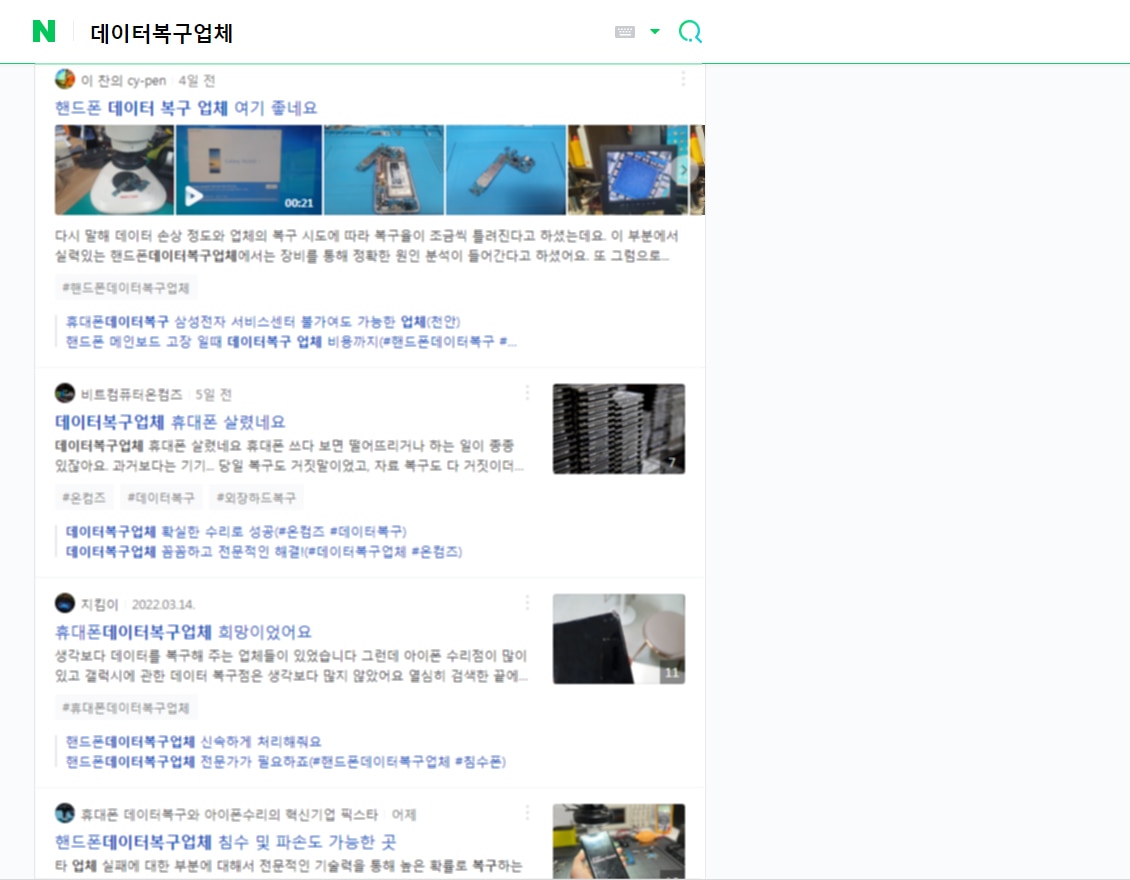
몇 개의 하드 복구 프로그램 추천을 받았지만 그 중 원더쉐어 원더쉐어 리커버릿을 사용했는데요. 사용해본 결과 따로 시간을 들여 프로그램을 익히지 않아도 누구나 금방 사용법을 익힐 수 있을 정도로 쉽고 간결한 인터페이스를 갖고 있어서 만족스러웠습니다.
하드 복구외에도 USB, SD카드 복구등이 가능하는 점도 좋았습니다. 그렇다면 리커버릿 프로그램을 사용해서 어떻게 외장 하드 복구를 할 수 있었는지 과정을 소개하도록 하겠습니다.

공식 홈페이지에서 프로그램을 다운로드 받고 실행합니다. 그러면 다음과 같은 화면이 나타나는데요. 화면 왼쪽의 목록을 보면 HDD및 연결장치 메뉴를 찾을 수 있습니다. 외장하드를 연결한 상태에서 외장 드라이브 카테고리를 찾아 선택 한 후 스캔을 진행하면 됩니다. 그러면 이 과정에서 잃어버린 파일들이 복구 가능 리스트에 뜨는 것을 볼 수 있습니다.
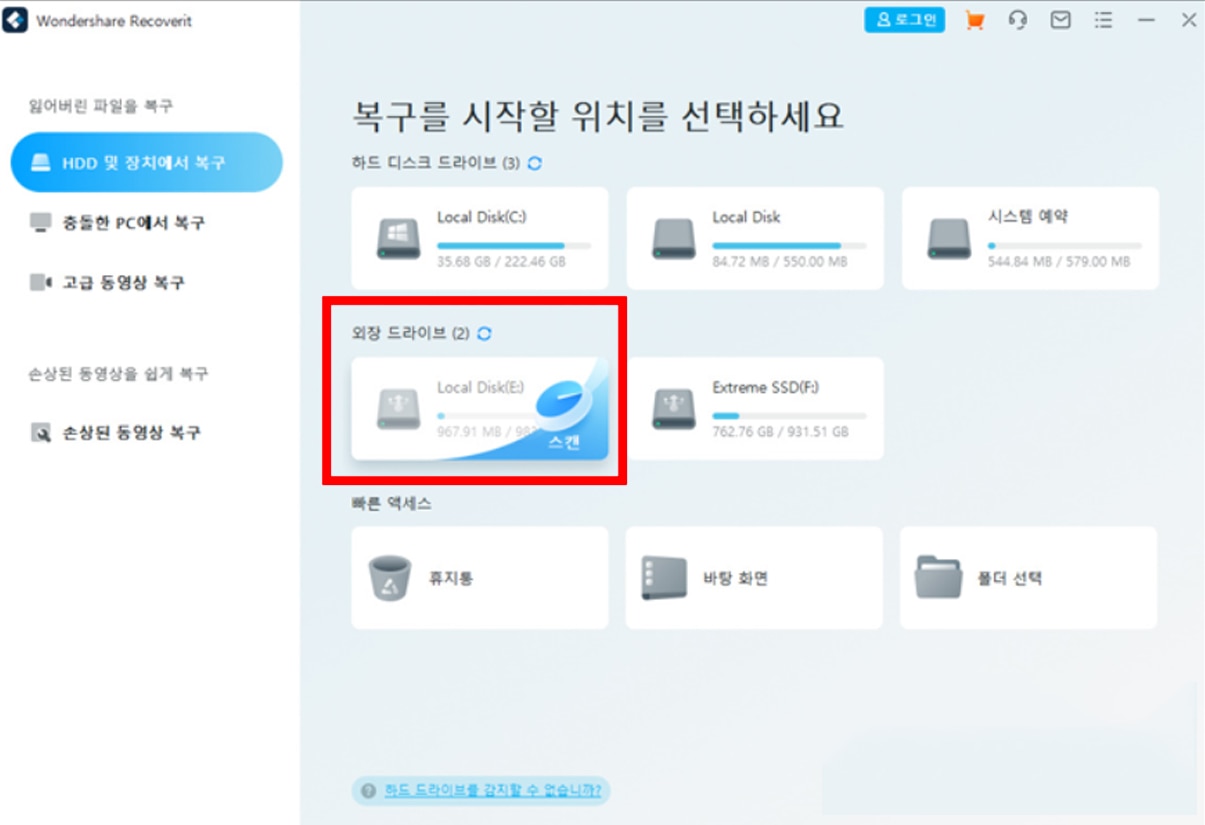
여기서 또 하나 리커버릿의 장점이라고 생각했던 부분은 이렇게 복구 가능 리스트에서 파일들을 미리 볼 수 있다는 것인데요. 불필요한 파일들까지 스캔되는 것을 기다리지 않아도 되기 때문에 시간을 아낄 수 있습니다. 그리고 내가 필요했던 파일들이 복구가 가능한지 확인 후에 결제가 가능하다는 점이 좋았습니다. 사용 기간, 사용 가능한 기능들의 범위 등에 따라 가격이 달라질 수 있습니다. 이렇게 리스트에서 파일들을 정확하게 확인하고 체크한 후 복구를 진행하기 전 원하는 경로를 지정해 복구 버튼을 누르면 됩니다.
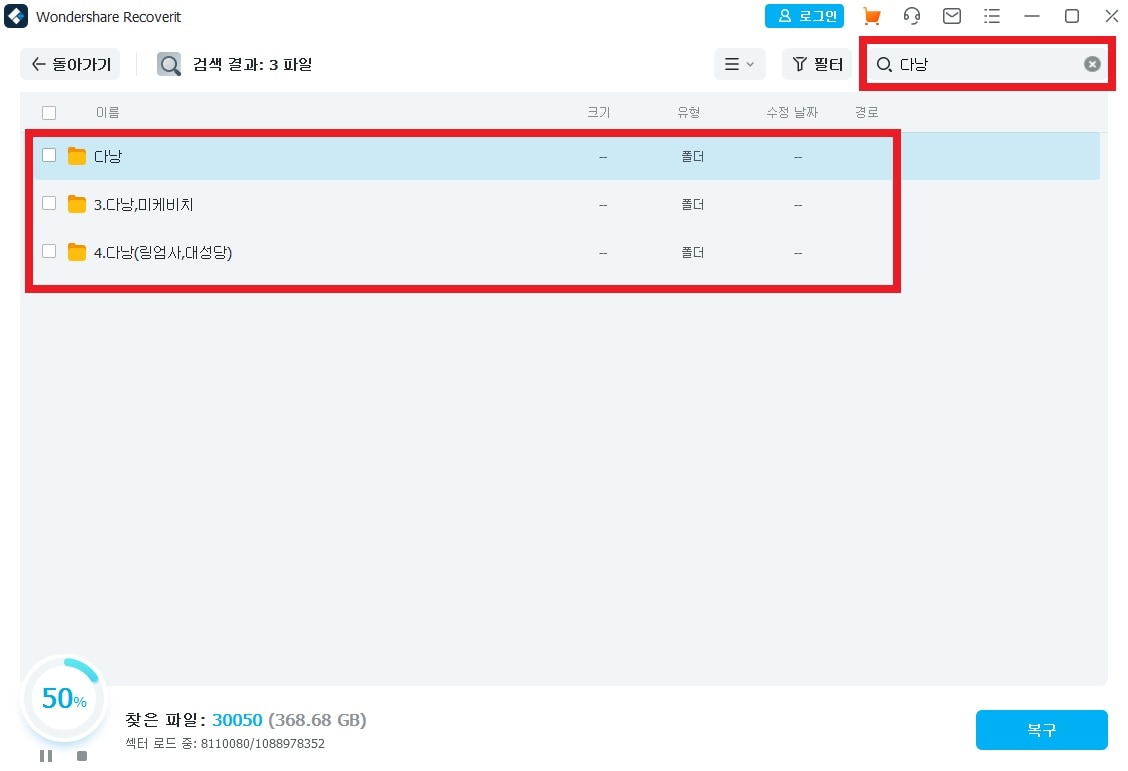
그렇다면 평소 외장하드는 어떻게 관리해야할까요? 외장 하드에 있는 소중한 데이터들을 잃어버려서 복구 프로그램을 사용하기 전에 미리 관리하는 것도 중요하겠죠. 외장하드는 외부 충격에 다소 민감한 디바이스이기때문에 사용할 때는 되도록 수평을 맞춰서 사용하고 떨어트리지 않도록 주의해야합니다. 전용 파우치에 넣고 사용하는 것을 추천드려요. 그리고 가장 중요한 것은 항상 데이터 백업을 하는 습관을 들이는 것입니다.



임민호
staff 편집자
0 댓글